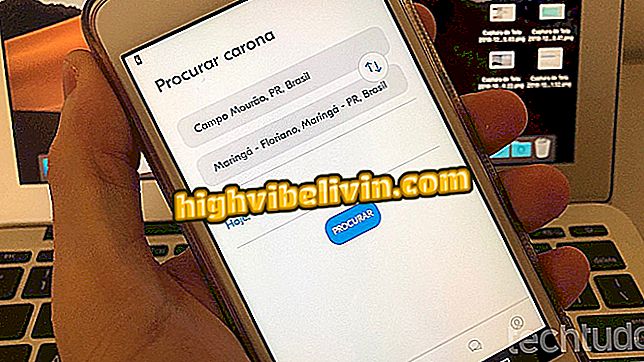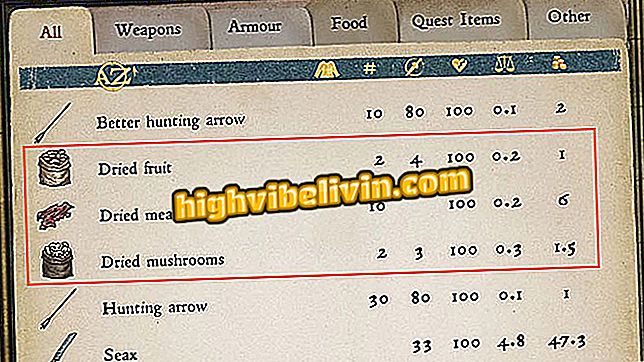Lưu ý từ Enem 2017: điểm ước tính ứng dụng miễn phí trong bài kiểm tra
Tôi muốn ghi chú của tôi! là một ứng dụng miễn phí giúp người dùng ước tính điểm Enem 2017 của họ. Học sinh có thể điền câu trả lời cho các câu hỏi và nhận được kết quả gần đúng về điểm số của họ trong từng lĩnh vực kiến thức. Đối với điều này, công cụ sử dụng cùng một phương pháp sửa lỗi của Inep. Điều quan trọng là phải làm rõ rằng tại thời điểm này, ứng dụng thực hiện tính toán dựa trên phản hồi không chính thức. Ghi chú sẽ được cập nhật khi mẫu cuối cùng được phát hành. Ngoài ra, vì là ước tính, nó có thể không trùng với ghi chú Inep chính thức.
Kiểm tra bước tiếp theo, cách sử dụng Ứng dụng My Note! để tìm hiểu ghi chú Enem của bạn trước. Quy trình được thực hiện trên iPhone (iOS), nhưng các mẹo cũng có giá trị cho điện thoại Android.

Tìm hiểu cách sử dụng Ứng dụng My Note! để tìm hiểu ghi chú Enem của bạn trước
Enem 2017: ứng dụng di động đã được mô phỏng và đánh giá bằng chứng
Bước 1. Cài đặt Want My Note! trên điện thoại của bạn. Khi bạn mở ứng dụng lần đầu tiên, bạn sẽ cần tạo đăng ký nhanh. Để thực hiện việc này, chạm vào "Đăng ký" và nhập tên, email và mật khẩu của bạn và nhấp vào "Tiếp tục".

Đăng ký ứng dụng I Want My Note! miễn phí
Bước 2. Ứng dụng thông báo cho bạn rằng bạn sẽ hỏi một số câu hỏi về trường học của bạn. Chạm vào "Có" để biết thêm thông tin hoặc "Không" để bỏ qua. Sau đó chọn xem bạn sẽ hoàn thành trung học năm nay, trong những năm tới hoặc nếu bạn đã tốt nghiệp.

Chọn tùy chọn áp dụng cho bạn trong Ghi chú của tôi!
Bước 3. Bây giờ chọn trường bạn đã học và nhấn "Hoàn tất". Cuối cùng, cho điểm vào trường của bạn và chọn "Hoàn tất" lần nữa để kết thúc đăng ký.

Chọn trường của bạn tại My Note!
Bước 4. Một thông báo cho bạn biết rằng đăng ký đã được hoàn thành. Chạm vào "Tiếp tục" để bắt đầu sử dụng ứng dụng. Trong màn hình tiếp theo, bạn phải chọn khu vực kiến thức mà bạn muốn điền vào câu trả lời của bạn. Bắt đầu với "Ngôn ngữ".

Tôi không muốn ghi chú của tôi! hoàn thành
Bước 5. Chọn màu của báo cáo kiểm tra của bạn và ngôn ngữ nước ngoài bạn đã chọn khi đăng ký vào Enem và sau đó nhấn "Tiếp tục". Bây giờ, điền vào câu trả lời của bạn và nhấn "Tôi muốn ghi chú của tôi!".

Chọn màu của bài kiểm tra của bạn và ngôn ngữ đã chọn trong Ghi chú của tôi!
Bước 6. Chạm vào "Gửi" để xác nhận. Tuy nhiên, trước đây, điều quan trọng là đảm bảo rằng mọi thứ đã được điền chính xác. Sau khi gửi phản hồi của bạn, bạn chỉ có thể thay đổi câu trả lời cho ba câu hỏi. Sau đó, ghi chú của bạn sẽ xuất hiện bên cạnh khu vực kiến thức, cùng với biên sai số của hai điểm cộng hoặc trừ.

Khám phá ghi chú ngôn ngữ của bạn cho ghi chú của tôi!
Bước 7. Theo cách tương tự, làm tương tự với "Khoa học con người". Hãy nhớ lại rằng tại thời điểm này, chỉ có hai lĩnh vực kiến thức đầu tiên được phát hành, vì giai đoạn thứ hai của sự kiện Enem chỉ xảy ra vào Chủ nhật, ngày 11.

Đăng ký câu trả lời của bạn cho Khoa học con người trong mong muốn của tôi!
Bước 8. Nếu bạn muốn xem lại câu trả lời của mình và tìm hiểu những vấn đề bạn đã bỏ lỡ, chỉ cần nhấn vào vùng kiến thức. Các dòng màu xanh lá cây cho biết các câu hỏi chính xác, trong khi các dòng màu đỏ cho thấy các lỗi. Nếu bạn đã đánh dấu một cái gì đó sai, bạn có thể thay đổi tối đa ba câu trả lời bằng cách nhấn vào chữ bạn muốn.

Xem lại câu trả lời của bạn trong Want My Note!
Tận hưởng các mẹo để ước tính điểm Enem của bạn trước với sự trợ giúp của Ứng dụng Want My Note miễn phí!
Ứng dụng nào tốt hơn để học ENEM? Khám phá trong Diễn đàn.